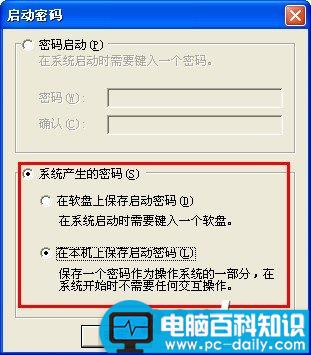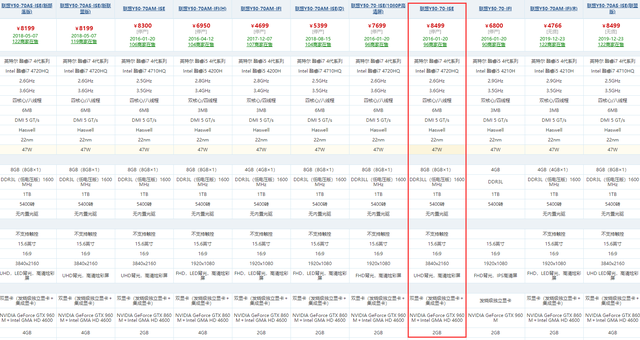开机密码怎么设置_如何设置开机密码
最近脚本之家安全工程师看到很多网友在询问开机密码怎么设置的问题,其实电脑开机密码有很多种,例如Windows用户帐户密码,BIOS密码,系统启动密码等等,下面我们就来一一介绍这些开机密码,告诉大家如何设置开机密码。
怎么设置用户帐户密码Windows用户账户密码是这几种密码中最好设置的,首先,我们打开控制面板,选择“用户帐户”,然后选择你需要设置密码的账户,然后选择“创建密码”,输入两次自己设定的密码后,再点“创建密码”即可生效了,如果你想取消这个密码,在输入密码的时候都直接按回车就行了,这就是最简单的如何设置开机密码了。

操作系统除了可以设置上面我们提到的用户账户开机密码之外,还可以设置系统启动密码,这个密码将在系统加载的时候出现,相当与电脑是有了两层密码保护。怎么设置开机密码呢,首先,我们点击“开始”,选择“运行”,输入“syskey”回车,这是会弹出“保证Windows XP帐户数据库的安全”的对话框,点击“更新”按钮,然后在“启动密码”对话框中选择“密码启动”,输入你要设定的密码即可,如果选择“系统产生的密码”的选项,系统在启动时就不需要再输入密码了。这就是开机系统密码怎么设置的步骤。
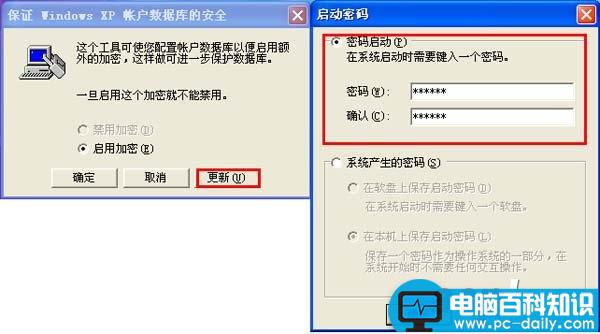
上面的两种密码都跟操作系统有关,而BIOS密码则不一样,就算操作系统遭到破坏,这个密码还会存在的。BIOS开机密码怎么设置呢,首先,开机时按del键(笔记本一般按F2键)进入CMOS设置,移动方向键,选择“Advanced BIOS Features(BIOS高级设置)”回车,选择“Security Option(安全设置)”或者“Password Check(密码确认)”选项,按回车之后即可弹出输入密码的界面,最后再按F10保存并退出,这样BIOS开机密码就设置好了。
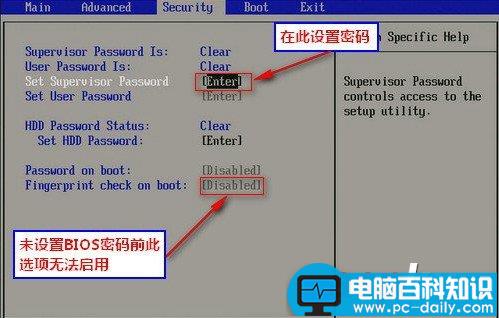
上面的三种开机密码怎么设置基本上都涵盖了大家日常中经常碰到的设置密码的地方,建议大家定期更换自己的密码,从而提高安全性,上面的密码也不用全都设置,一般设置1到2个开机密码就足够了,如果大家还有疑问,可以再提问。
怎么取消开机密码_如何取消电脑开机密码
今天见到有网友在询问怎么取消开机密码,那么我们今天就来继续延续昨天的话题,看看怎样取消开机密码,让大家知道都是如何取消电脑开机密码的。虽然会降低一定的安全性,但是对于追求便捷的网友来说取消电脑开机密码还是挺省事的。
电脑用户帐户密码是大家设置最多的一个密码,我们就先来教大家怎么取消这个开机密码。打开“控制面板”,双击“用户账户”,选择你当前的用户账户,然后选择“删除我的密码”,在弹出的对话框中输入当前设置的用户账户密码,然后点击“删除密码”即可。
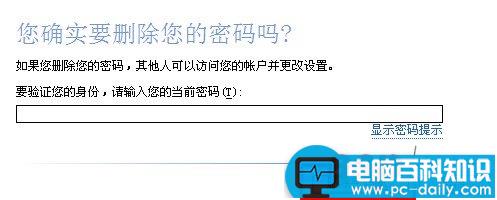
还有一种方法是右击“我的电脑”,选择“管理”,然后展开“本地用户和组”,选择“用户”,在右边相应的用户上面右击,选择“设置密码”,然后保持输入框空白,直接点击“确定”即可取消电脑开机密码。

系统启动密码就是在操作系统起来之前加载的一个密码,先于用户账户密码显示。那个怎样取消开机密码呢?在运行中输入“syskey”回车,在弹出的对话框中选择“更新”,然后选择“系统产生的密码”和“在本机上保存启动密码”,点击确定即可,这样这个系统开机密码就被取消了。